Операционная система является основой любого компьютера или ноутбука, определяя его функциональность и производительность. Стремительное развитие технологий заставляет пользователей искать способы улучшить работу своих устройств. Одним из важных шагов в этом направлении является обновление операционной системы с 32-битной на 64-битную версию.
Нетбуки, как относительно старые устройства, зачастую поставлялись с устаревшими версиями ОС. Однако, смогут ли они работать с новыми 64-битными операционными системами? Мы предлагаем вам подробную инструкцию по обновлению ОС нетбука с 32-битной на 64-битную версию, чтобы расширить возможности вашего устройства и повысить его производительность.
Предварительные действия перед обновлением

Перед тем, как приступить к обновлению операционной системы с 32-битной на 64-битную версию, необходимо выполнить несколько важных предварительных шагов:
- Сделайте резервную копию всех важных данных, находящихся на вашем нетбуке. Обновление системы может привести к потере информации, поэтому рекомендуется сохранить все необходимые файлы на внешний носитель или в облако.
- Убедитесь, что у вас есть доступ к загрузочному USB-накопителю или диску с 64-битной версией операционной системы. Не забудьте создать загрузочное устройство перед началом процесса обновления.
- Проверьте совместимость вашего нетбука с 64-битной операционной системой. Убедитесь, что процессор и другие аппаратные компоненты поддерживают 64-битную архитектуру.
- Отключите антивирусное программное обеспечение на нетбуке перед началом обновления, чтобы избежать возможных конфликтов и проблем в процессе установки новой системы.
Проверка совместимости новой ОС с вашим устройством
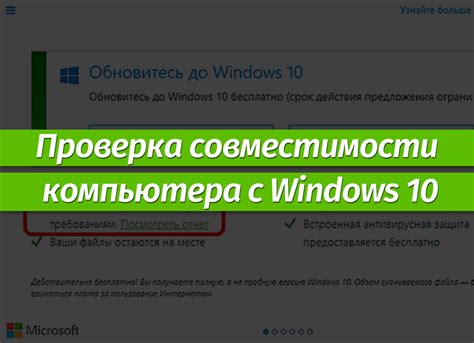
Перед тем как обновлять операционную систему с 32-битной на 64-битную, важно убедиться, что ваш нетбук и все его компоненты совместимы с новой версией ОС. Это поможет избежать возможных проблем и ошибок в процессе обновления.
1. Проверьте архитектуру процессора: 64-битная операционная система требует наличия 64-битного процессора. Узнать архитектуру процессора можно в свойствах системы или с помощью стороннего программного обеспечения.
2. Убедитесь в доступности 64-битных драйверов: Проверьте, что для вашего нетбука существуют драйверы под 64-битную ОС. В противном случае некоторые устройства могут работать некорректно или вовсе не поддерживаться.
3. Проверьте объем оперативной памяти: 64-битная ОС может потреблять больше оперативной памяти, чем 32-битная версия. Убедитесь, что у вашего устройства достаточно оперативной памяти для комфортной работы с новой операционной системой.
После проведения всех необходимых проверок вы можете приступать к обновлению операционной системы с уверенностью в ее совместимости с вашим нетбуком.
Создание резервной копии данных

Перед тем как приступить к обновлению операционной системы, важно создать резервную копию всех важных данных на вашем нетбуке. Это позволит избежать потери информации в случае непредвиденных ситуаций во время процесса обновления.
Для создания резервной копии данных вы можете воспользоваться встроенными средствами Windows или сторонними программами. Подключите внешний накопитель или используйте облачное хранилище для сохранения копии ваших файлов, документов, фотографий и других важных данных.
Убедитесь, что резервная копия создана успешно и вы уверены, что все необходимые данные сохранены в безопасности. Только после этого можно приступать к обновлению операционной системы на вашем нетбуке.
Выбор надежного способа резервного копирования

- Использование встроенного программного обеспечения операционной системы. Многие ОС предлагают встроенные инструменты для создания резервных копий, такие как "Резервное копирование и восстановление" в Windows или Time Machine в MacOS. Эти инструменты могут быть удобными в использовании и предоставлять базовые функции резервного копирования.
- Использование специализированных программ. Существует множество программных продуктов, специализирующихся на создании резервных копий данных. Такие программы обычно предлагают более широкие возможности и гибкость настройки процесса резервного копирования.
- Облачное хранение. Один из наиболее удобных способов создания резервных копий – использование облачного хранилища. Сервисы, такие как Google Drive, Dropbox, или Яндекс.Диск, позволяют автоматизировать процесс резервного копирования и обеспечивают доступ к данным из любой точки мира.
- Автоматизированные резервные копии. Для обеспечения более надежного резервного копирования рекомендуется настроить автоматизированный процесс, который будет выполняться регулярно без необходимости вмешательства пользователя.
Подготовка к установке 64-битной ОС
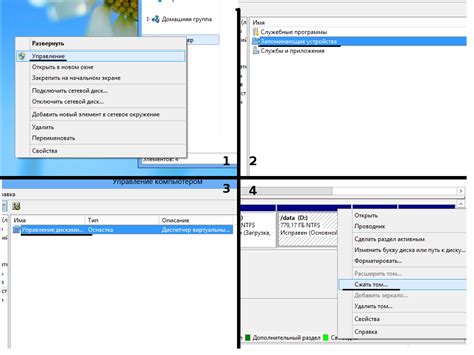
Перед тем как начать процесс обновления операционной системы нетбука с 32-битной на 64-битную, необходимо выполнить несколько важных шагов для обеспечения успешной установки:
- Резервное копирование данных: Сделайте резервное копирование всех важных данных на внешний носитель или в облачное хранилище, чтобы избежать потери информации в случае неудачной установки.
- Проверка совместимости: Убедитесь, что ваш нетбук поддерживает 64-битные операционные системы. Обычно это информация можно найти на официальном сайте производителя или в документации к устройству.
- Загрузочное устройство: Проверьте, имеете ли загрузочное устройство на котором записан образ 64-битной ОС, такое как USB-флешка или DVD-диск. При необходимости подготовьте его заранее.
После выполнения этих шагов вы будете готовы к началу установки 64-битной операционной системы на ваш нетбук.
Скачивание необходимых драйверов и обновлений
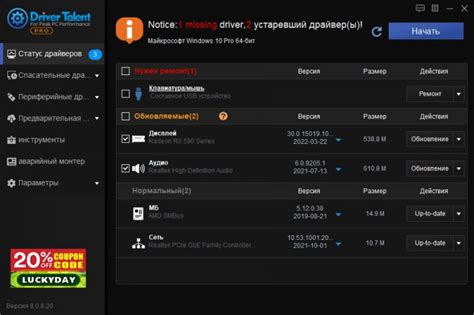
После успешной установки новой 64-битной операционной системы на нетбук необходимо заняться скачиванием соответствующих драйверов и обновлений для обеспечения правильной работы устройства.
1. Перейдите на официальный сайт производителя вашего нетбука.
2. Найдите раздел поддержки и драйверов для вашей модели нетбука.
3. Внимательно изучите список доступных драйверов и обновлений для 64-битной версии операционной системы.
4. Скачайте необходимые драйверы и обновления на компьютер, следуя инструкциям на сайте производителя.
5. Установите загруженные драйверы, следуя инструкциям установщика и выполняя необходимые действия.
| Драйвер | Описание |
|---|---|
| Видеодрайвер | Обеспечивает корректное отображение графики и видео на экране. |
| Звуковой драйвер | Гарантирует правильную работу аудиосистемы на нетбуке. |
| Сетевой драйвер | Позволяет подключить нетбук к сети Интернет и другим устройствам. |
Вопрос-ответ

Как узнать, подходит ли мой нетбук для обновления операционной системы с 32-битной на 64-битную?
Для того чтобы узнать, подходит ли ваш нетбук для обновления операционной системы с 32-битной на 64-битную, сначала нужно убедиться, что процессор вашего нетбука поддерживает архитектуру 64-бит. Для этого зайдите в настройки системы и найдите информацию о процессоре. Если процессор поддерживает 64-битную архитектуру, то вы можете обновить операционную систему.
Какие действия нужно предпринять перед обновлением операционной системы нетбука с 32-битной на 64-битную?
Перед обновлением операционной системы нетбука с 32-битной на 64-битную, нужно создать резервную копию всех важных данных, чтобы в случае неудачи можно было восстановить информацию. Также рекомендуется проверить совместимость установочного образа 64-битной версии операционной системы с вашим нетбуком. После этого можно приступать к обновлению системы.
Каким образом можно установить 64-битную операционную систему на нетбук, который изначально был установлен с 32-битной ОС?
Для установки 64-битной операционной системы на нетбук, изначально установленный с 32-битной ОС, сначала нужно создать загрузочный USB-накопитель с установочным образом 64-битной системы. Затем перейдите в BIOS нетбука и настройте загрузку с USB-накопителя. После этого следует следовать инструкции по установке новой операционной системы, выбрав нужные параметры и указав путь к разделу для установки.



